Så här delar du ditt arbete under en Creative Commons License

Creative Commons-licenser gör det enkelt för människor att dela sina kreativa verk så att andra kan använda dem för egna projekt. Så här släpper du ditt arbete under en CC-licens.
RELATERAD: Vad är Creative Commons-licenser?
Med traditionella upphovsrättar, om du vill att andra ska kunna använda ditt arbete, är du ofta fast med att bevilja enskilda licenser för varje förfrågan. Det kan bli ganska tidskrävande. I stället låter ditt arbete under ett Creative Commons-licens någon använda ditt arbete i varierande grad, styrs av den specifika CC-licens du väljer. CC-licensen gör det mycket tydligt vad människor är (och inte) får göra med ditt arbete.
Välj en specifik CC-licens
Där finns sju olika CC-licenser du kan välja mellan:
- Public Domain CC0)
- Attribution (CC BY)
- Attribution and Share-Alike (CC BY-SA)
- Attribution och icke-kommersiell (CC BY-NC)
- Attribution och inga derivat (CC BY-ND )
- Attribution, icke-kommersiell och likadana (CC BY-NC-SA)
- Attribution, icke-kommersiell och inga derivat (CC BY-NC-ND)
Varje licens erbjuder ditt arbete till andra personer under olika villkor. Överväg varje licens noggrant innan du bestämmer vilken du vill frigöra ditt arbete under. Om du till exempel inte vill att företag ska kunna använda det i sin reklam, se till att det släpps ut under en icke-kommersiell licens. Om du vill att folk ska kreditera dig och länka tillbaka till ditt arbete, släpp det under en behörighetslicens snarare än till det offentliga området.
Var försiktig med vilken licens du väljer, eftersom du inte kan återkalla det med retroaktiv verkan. Fotograf Carol Highsmith dömde Getty-bilder 2016 för 1 miljard dollar, efter att hon fick reda på att de sålde bilder som hon hade släppt ut till allmänheten. Hennes fall slogs ut ur domstol. När ditt jobb är ute i världen under en CC-licens, är det där ute.
Bädda in licensen i metadata
De flesta filformat där du sannolikt kommer att släppa ett jobb (till exempel JPG, MP3, PDF, MP4, etc.) stödjer någon form av metadata. Denna metadata innehåller detaljer som när filen skapades, vilken skapade den, och viktigast av oss, upphovsrättsinformationen i samband med arbetet.
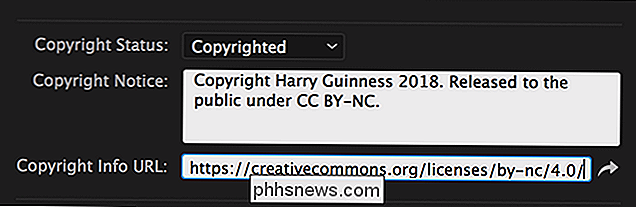
RELATED: Vad är EXIF-data och hur kan jag ta bort det från Mina foton?
Om du släpper ut något under en CC-licens bör du lägga till den informationen i metadata för filen. Appen du använder för att skapa arbetet kan troligen göra det. Till exempel har Adobe Photoshop, Adobe Photoshop Lightroom, Adobe Premiere, Microsoft Word och nästan alla andra professionella applikationer möjlighet att ändra metadata. På Windows kan du också redigera metadata direkt från File Explorer.
Släpp jobbet med hjälp av en tjänst som stöder Creative Commons-licenser
Många webbtjänster där personer delar sitt arbete Flickr, 500px, YouTube och Vimeo för Exempel-har inbyggt stöd för CC-licenser. När du laddar upp ett nytt arbete och ger ge det en titel, taggar och andra sådana data kan du också lägga till upphovsrättsinformationen.
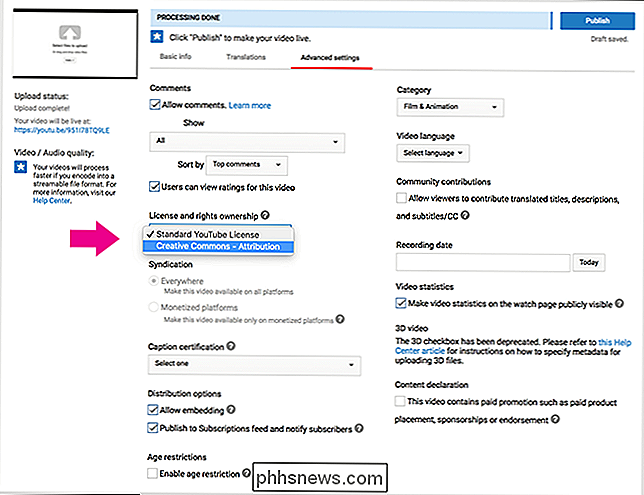
RELATERAD: Sju webbplatser med gratis foton du kan använda men du vill
Det här är överlägset det enklaste sättet att dela ditt arbete under en CC-licens. Genom att använda de inbyggda alternativen med dessa tjänster ser du till att alla som letar efter ett arbete som de kan använda kan hitta ditt mästerverk.
Dela licensinformationen vid sidan av arbetet
Om du skickar ditt arbete till din egen webbplats - eller på annat sätt dela den på service utan inbyggd CC-licenssupport - du bör lägga till en beskrivning av det arbete som deklarerar licensen enligt vilken du släpper ut arbetet. Creative Commons-organisationen har dedikerade ikoner för varje licens som du kan lägga ut bredvid jobbet.
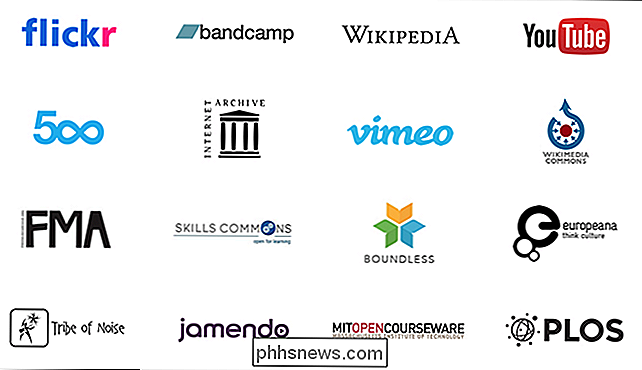
Du bör också länka tillbaka till licenstexten på Creative Commons webbplats så att folk enkelt kan kontrollera villkoren i licensen.
Om du släpper ut en stor mängd jobb under en CC-licens (till exempel hela innehållet på din webbplats som Electronic Frontiers Foundation), kan det vara enklare att bara lägga till en upphovsrättssida som förklarar vad du gör och länk till det.
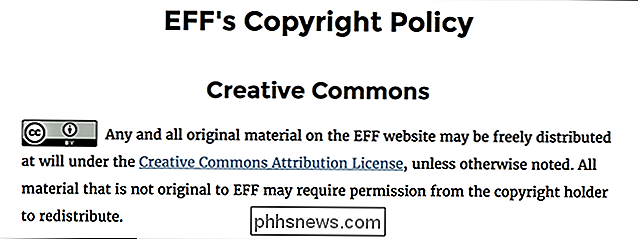
Creative Commons-projektet har varit oerhört framgångsrikt. Det finns en stor mängd arbeten tillgängliga för människor att använda under olika CC-licenser. Om du vill bidra med din egen arbetssätt till det, handlar det bara om att göra dina licensvillkor tydliga när du delar ditt arbete.

Hur man aktiverar eller inaktiverar meddelandepunkter i Android 8.0 Oreo
Google tog med sig en handfull ändringar i Android Oreo, både stora och små. Bland de mindre, men ändå välkomna tilläggen till operativsystemet är något som företaget ringer till Notification Dots. I huvudsak är det små markörer på ikonerna på hemskärmen som meddelar dig när en app har en anmälan. RELATED: De bästa nya funktionerna i Android 8.
Pixel 2 är inte riktigt exklusiv till Verizon: Du kan använda den på AT & T, T-Mobile och Sprint
Ett annat år, en annan Pixel-händelse ... och en annan omgång av förvirrande "Endast på Verizon "-kampanjer. Men här är det: Pixel 2 kan användas på någon större bärare i USA. Vad är det med denna "exklusiva" skräp? RELATERAD: Är det värt att uppgradera till Pixel 2? Pixel 2 är inte exklusiv till Verizon.



